Come leggere e aprire i file .DAT in Windows
Quindi hai appena ricevuto un'e-mail con un allegato che qualcuno ti ha inviato, ma l'estensione sul file è .DAT. Che cosa è esattamente un file .DAT e come si aprono i file .DAT? Queste sono due domande che cercherò di rispondere visto che molti amici e parenti hanno già riscontrato questo problema in passato.
La prima cosa da capire sui file .DAT è che indica un file con dati arbitrari. Ciò significa che non è associato a nessun particolare programma o applicazione. Quando vedi un file con estensione .XLS, sai che si riferisce a un file Excel e così via. Ma con i file .DAT, devi capire come aprirlo tu stesso e diversi file .DAT possono aprirsi con programmi diversi.
Prima di entrare nei diversi modi in cui puoi aprire un file DAT, vale la pena notare che devi prima controllare che il file non contenga virus. Poiché un file DAT può essere qualsiasi cosa, ho visto casi in cui spammer e hacker cercano di nascondere spyware o virus all'interno di file DAT.
Se non disponi già di un programma antivirus, ti consiglio di utilizzare Kaspersky o Bitdefender poiché eseguono costantemente le classifiche AV-Comparative e AV-Comparatives. Non sono gratuiti, ma la maggior parte dei programmi antivirus gratuiti finisce per raggruppare software spazzatura extra o reindirizzare il browser alla loro soluzione di ricerca "sicura", che non è affatto sicura e ti tiene semplicemente traccia e mostra più annunci.

Il modo migliore per aprire un file .DAT è utilizzare il programma che lo ha creato. Ovviamente, è facile se sapessi quale programma l'ha creato, giusto? Quindi come si fa a capirlo? Bene, ci sono un paio di modi. In primo luogo, puoi provare ad aprire il file in qualcosa di simile a Blocco note. Dovresti sapere che Blocco note può aprire qualsiasi cosa, anche immagini e file video e visualizzarli come testo.
Quasi tutti i file saranno probabilmente senza senso che non ha senso, ma a volte all'inizio o alla fine del file, vedrai alcune informazioni utili. Questo perché persino video, immagini, ecc. Hanno alcune sezioni del file che sono testo e che di solito contengono informazioni sul file. Ad esempio, ho aperto il video di esempio di Wildlife in Windows 7 utilizzando Blocco note.
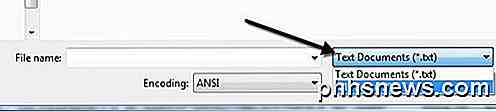
Quando si apre il file in Blocco note, è necessario selezionare Tutti i file, altrimenti verranno visualizzati solo i file di testo. Una volta fatto, seleziona il file video e aprilo. Potrebbe volerci un po 'per aprirlo se si tratta di un file video di grandi dimensioni. Ora guarda in alto e vedrai alcune informazioni interessanti:
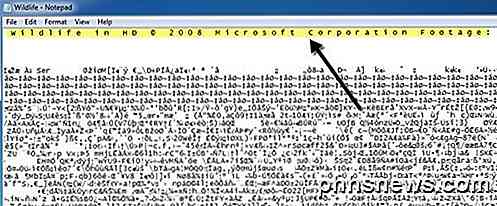
Come puoi vedere, c'è del testo e anche se non ti dice esattamente il tipo di file, puoi capire che si tratta di un file video di Microsoft. Le mie prime scelte sarebbero WMV (Windows Media Video) o AVI. Ora Notepad è uno strumento molto semplice e potrebbe non funzionare sempre a seconda del tipo di file.
Tuttavia, ho scritto un altro post su come determinare il tipo di file di un file che non ha un'estensione e la stessa procedura che descrivo può essere utilizzata per i file DAT. Fondamentalmente, devi installare un editor esadecimale, che ti consente di visualizzare il codice esadecimale di un file e di visualizzare più accuratamente i dati. Avrai molte più possibilità di capire il tipo di file originale usando questo metodo.
Normalmente vedrai solo i file DAT quando ricevi e-mail con allegati. I programmi più comuni oggi non generano file .DAT e solo i programmatori usano questi file su qualsiasi tipo di base regolare.
Un'altra cosa che potresti provare sarebbe chiedere alla persona che ti ha inviato l'e-mail se sa quale programma è stato utilizzato per creare il file. Ora, se ti dicono che in realtà hanno inviato una foto o un documento e non sono sicuri del motivo per cui è un file .DAT, potrebbe essere che l'estensione del file è stata modificata nel processo di avere l'email indirizzata a te.
Per qualche strana ragione, alcuni programmi di posta elettronica cambiano automaticamente l'estensione del file sugli allegati di posta elettronica a .DAT. Quindi, se la persona ti ha inviato un'immagine e ora è un file .DAT, devi prima salvarlo sul tuo computer e poi modificare l'estensione del file in JPG o GIF o PNG o qualsiasi altra cosa pensi che dovrebbe essere. Se ti hanno inviato un documento Word, cambialo in .doc o .docx, ecc.
È possibile modificare l'estensione del file su un file andando prima su Risorse del computer, facendo clic su Strumenti e quindi Opzioni cartella .
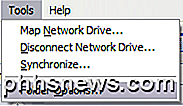
In Windows 7, è necessario fare clic sul pulsante Organizza e quindi fare clic su Cartella e Opzioni di ricerca .
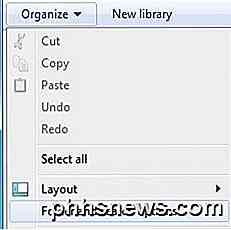
In Windows 8, fare clic sulla scheda Visualizza e quindi selezionare la casella Estensioni nome file .
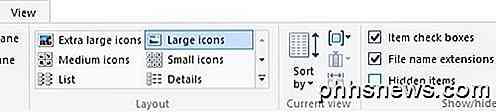
Ad eccezione di Windows 8, dovrai fare clic sulla scheda Visualizza e quindi scorrere fino all'opzione " Nascondi estensioni per tipi di file conosciuti " e SBLOCCARLO. In questo modo, ora saremo in grado di vedere l'estensione del file e cambiarla in qualcos'altro.
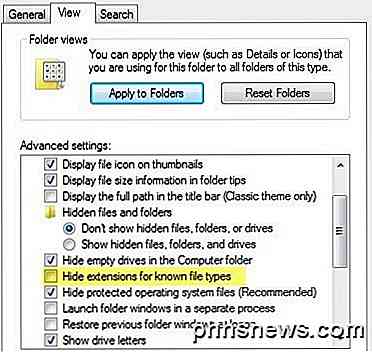
Ora fai semplicemente clic con il pulsante destro del mouse sul file .DAT e modifica l'estensione del file dopo il punto nel formato di file desiderato. Dovresti anche vedere l'icona che rappresenta il cambio di file nel programma appropriato usato per aprire quel tipo di file, cioè Excel nello screenshot qui sotto.
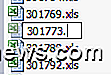
Se non sei ancora in grado di determinare il tipo di file utilizzando Blocco note o l'editor esadecimale, puoi procedere con un attacco di forza bruta. In sostanza, fai clic con il pulsante destro del mouse sul file DAT, scegli Apri con e prova tutti i programmi che riesci a trovare. Per il test, ho modificato uno dei miei file Excel in un'estensione .DAT, fatto clic con il pulsante destro del mouse su di esso, ho scelto Apri con Excel e ha funzionato!
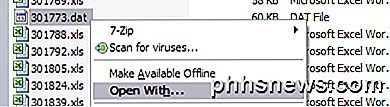
Ora Windows era abbastanza intelligente da capire che il file era un file di Excel anche se l'estensione non era corretta perché mi dava Excel come programma raccomandato.
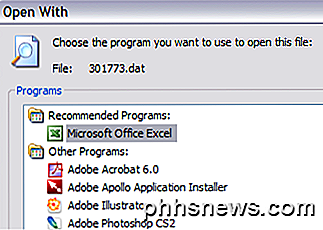
Dovresti anche provare programmi come VLC per qualsiasi tipo di file video o musicale e un visualizzatore di foto nel caso si tratti di un'immagine, ecc. Quindi spero che tu sia ora in grado di aprire il tuo misterioso file .DAT usando uno dei metodi sopra menzionati! In caso contrario, pubblica un commento e cercherò di aiutarti! Godere!

Qual è il modo più semplice per ridurre al minimo le applicazioni nel vassoio di sistema?
Siamo sempre alla ricerca della soluzione più semplice e più semplice per eseguire un'attività, preferibilmente utilizzando la quantità minima di sistema risorse. Ecco come ridurre al minimo il vassoio di sistema con un piccolo aiuto per le applicazioni. Lo strumento che stiamo usando si chiama RBTray, e pesa con un volume di 100 KB davvero ingombrante, incluse versioni a 32 e 64 bit e il codice sorgente e non è richiesta alcuna installazione.

PSA: se scarichi ed esegui qualcosa di male, nessun antivirus può aiutarti
L'antivirus dovrebbe essere una linea di difesa estrema, non qualcosa su cui ti affidi per salvarti. Per rimanere al sicuro online, dovresti comportarti come se non avessi alcun software antimalware sul tuo computer. L'antivirus non è la cura che viene spesso considerata. C'è un motivo per cui società come Netflix stanno scaricando antivirus tradizionali e persino i produttori di Norton hanno dichiarato "guasto" l'antivirus.



